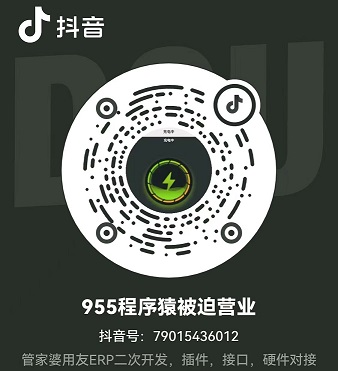首页/ 系统集成/ 软硬件结合/ excel表格搭配扫码枪实现库位管理与出入库记录
excel表格搭配扫码枪实现库位管理与出入库记录
有一种库位登记管理方式非常适合中小型生产企业,只需要利用Excel表格做成特定格式的记录表格就可以开始记录每个库位存放的商品编码信息。这种方法非常简单,只需要避免人工误操作就能精确管理库位信息。维护好的库位登记表还可以为其他Excel表格提供数据来源,比如在做出库单时,输入商品编号后自动带出该商品所在的库位,这样的出库单可以更有利于提高拣货效率并减少拣货出错的情况。
首先根据企业仓库实际情况做好Excel表格的格式,大部分情况是使用x排x列来做好库位布局。库位格子是用来保存商品编码的,所以需要保证每个库位格子是独立且可识别的,在此我们可以为每一个库位格子编号,这样就有了库位编号。为了更好的让其他表格读取库位中的商品编码,本文采用了竖表记录,A列库位实际对应位置,B列商品编码,C列库位编码。

做好库位记录表格后,我们需要使用插件云开发的扫码枪配套库位管理系统。该系统分为出入库模块和配置Excel表格路径,使用之前需要配置好表格路径,为了方便使用,在配置模块可以为所有库位码生成对应的二维码。出入库模块分别对应扫码枪用于出库和入库时扫码完成库位记录更新用。

打开入库模块后,根据提示,我们需要先扫描库位码。由于扫描枪默认设置了扫描后自动换行,所以扫描枪完成库位码扫描后会自动进行下一步,当弹窗出现后就可以扫描商品码,同样的也是自动提交。此时程序会自动找到库位记录表并匹配对应的库位,把商品码写入对应库位。如果遇到库位码不存在的情况则会出现提示。



打开出库模块后,根据提示,我们只需要扫描商品码即可自动提交出库。如果扫描的商品码不存在会有提示,如果出库成功会提示本次出库的库位码。


到此我们扫码枪出入库系统已经讲解完毕,本系统可以部署在笔记本电脑上,搭配扫描枪就能完成库位信息更新。如果笔记本已经接入局域网,还可以设置Excel表格路径为局域网内其他用户的表格,实现了多个扫描枪处理同一个库位记录表的功能。合理运用插件云扫码枪出入库系统可以提高库位更新效率,提高准确率,降低人为失误造成的损失。

下次我们继续讲解PDA配套的出入库管理,也是基于Excel表格,使用会更加便捷,不受扫码枪线长的约束。